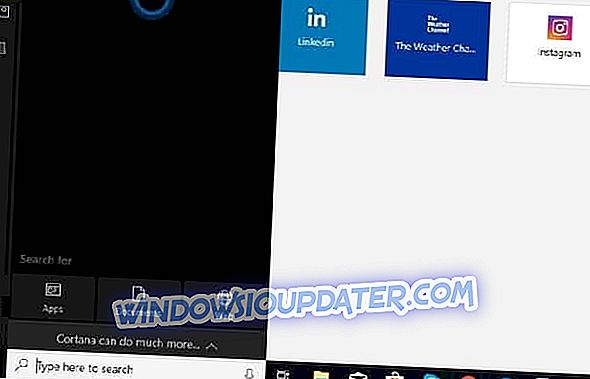Velen van ons genieten van het spelen van games op Windows 10 en soms wilt u misschien een .jar-bestand installeren om games op Windows 10 te spelen. Als u dit nog niet eerder hebt gedaan, vertellen we u vandaag installeer .jar-bestanden om games te spelen op Windows 10.
Hoe speel ik .jar-spellen op Windows 10
Gebruikers melden dat .jar-bestanden niet met het standaardpictogram zijn geleverd en blijkbaar werken ze niet op Windows 10. Als u games zoals Minecraft wilt spelen, moet u met .jar-bestanden werken. Als je helemaal geen .jar-bestanden kunt draaien, dan heb je wat problemen met Java.
Voordat we dit probleem gaan oplossen, moeten we vermelden dat het een goed idee is om Windows Update uit te voeren om je Windows 10 bij te werken met de nieuwste patches. Door Windows 10 bij te werken, voorkomt u mogelijke onverenigbaarheidsproblemen.

Voor het uitvoeren van .jar-bestanden en Java-games moet je de nieuwste versie van Java hebben. Als u al Java hebt geïnstalleerd, moet u de versie die u hebt geïnstalleerd verwijderen. Om dit te doen, doe je het volgende:
- Open het Configuratiescherm en ga naar Programma's en functies.
- Zoek in de lijst met geïnstalleerde software Java en verwijder het.
Nadat u Java hebt verwijderd, moet u naar deze site gaan en Java voor uw besturingssysteem downloaden. Zorg ervoor dat u de juiste Java-versie downloadt voor uw Windows 10-versie. Controleer allereerst of u een 32-bit of 64-bit Windows OS-versie gebruikt. Ga voor meer informatie naar de ondersteuningspagina van Java om te weten welke stappen u moet volgen.
Houd er rekening mee dat sommige browsers geen Java ondersteunen, zoals Edge. In dit geval moet u mogelijk verschillende browsers gebruiken, bijvoorbeeld Firefox, om Java te downloaden en te installeren.
Nadat u Java hebt geïnstalleerd, zou u in staat zijn om .jar-bestanden uit te voeren en Java-spellen te spelen op Windows 10. We moeten vermelden dat dit niet de beste oplossing is, maar sommige gebruikers hebben gemeld dat de nieuwste versie van Java opnieuw geïnstalleerd en geïnstalleerd moet worden op Windows 10 loste dit probleem op.
Als u Java-gerelateerde problemen ondervindt, vindt u hier enkele handleidingen voor het oplossen van problemen die u kunt gebruiken:
- Hoe de Windows 10 Java-fout 1603 te repareren
- Hoe 'JavaScript Void 0' fout op Windows 10 op te lossen
- Hoe een Skype-fout op te lossen 'Javascript vereist om in te loggen'
Als je vragen of suggesties hebt met betrekking tot dit bericht, kun je hieronder reageren.
Noot van de redacteur: dit bericht is oorspronkelijk gepubliceerd in december 2015 en is sindsdien bijgewerkt voor versheid en nauwkeurigheid.